Beschädigtes Dateisystem? Oder möchten Sie mehr über Ihr Dateisystem erfahren? Hier mit der Funktion von der professionellen Partitionierungssoftware können Sie Ihr Dateisystem überprüfen.
Über „Dateisystem des Volumes überprüfen“
Mit dem MiniTool Partition Wizard ist „Dateisystem des Volumes überprüfen“ sehr einfach. Wenn Sie Details zu Ihrem Volume erfahren möchten, können Sie die Funktion „Dateisystem überprüfen“ verwenden und wenn es erforderlich ist, können Sie mit dieser Funktion nach Bedarf erkannte Fehler beheben.
So überprüfen Sie das Dateisystem des Volumes
Wenn Sie wissen möchten, wie Sie das Dateisystem des Volumes überprüfen können, sehen Sie einfach die folgende Anleitung von MiniTool Partition Wizard.
Schritt 1: Führen Sie MiniTool Partition Wizard aus, klicken Sie mit der rechten Maustaste auf das Zielvolume und wählen Sie dann „Dateisystem überprüfen“ aus dem Popup-Menü.
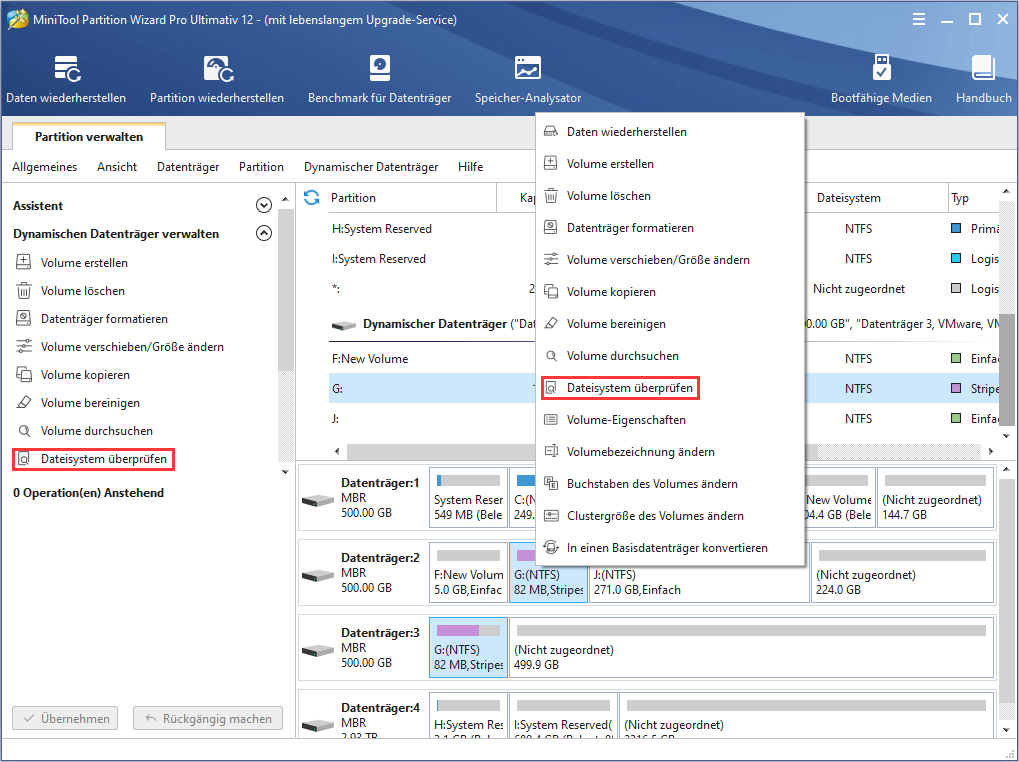
Schritt 2: Sie können einen Modus „Nur überprüfen“ oder „Überprüfen & erkannte Fehler korrigieren“ auswählen und dann auf „Starten“ klicken.
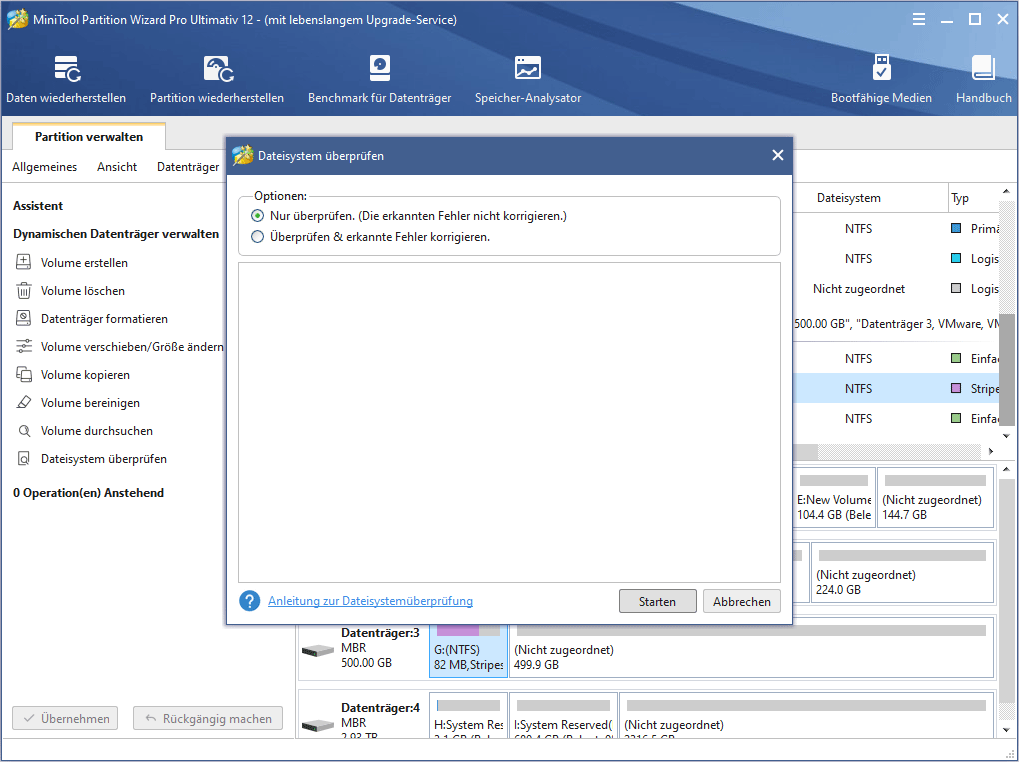
Schritt 3: Klicken Sie nach Abschluss der Überprüfung auf „Abbrechen“, um zur Hauptoberfläche zurückzukehren.